
Bir önceki yazımızda Oracle ‘ın Grid ve Database Software kurulumu adımlarını anlatmıştım. Oracle RAC(Real Application Cluster) Kurulumu-Part3 yazımda Disk Group oluşturma ve Database Create işlemlerini yapıp cluster kurulumlarımızı tamamlayacağız.
5. Disk Group Create
ASMCA Aracını kullanarak DATA diskimiz için ASM Diskgroup oluşturma işlemini yapacağız. Bu işlem için oracle kullanıcısı ile .profile_crs env set edilip asmca yazılıp entere basılır.
[oracle@rac1 ~]$ . .profile_crs
[oracle@rac1 ~]$ asmca
- Sol panel den disk group seçilip create seçeneği tıklanır.
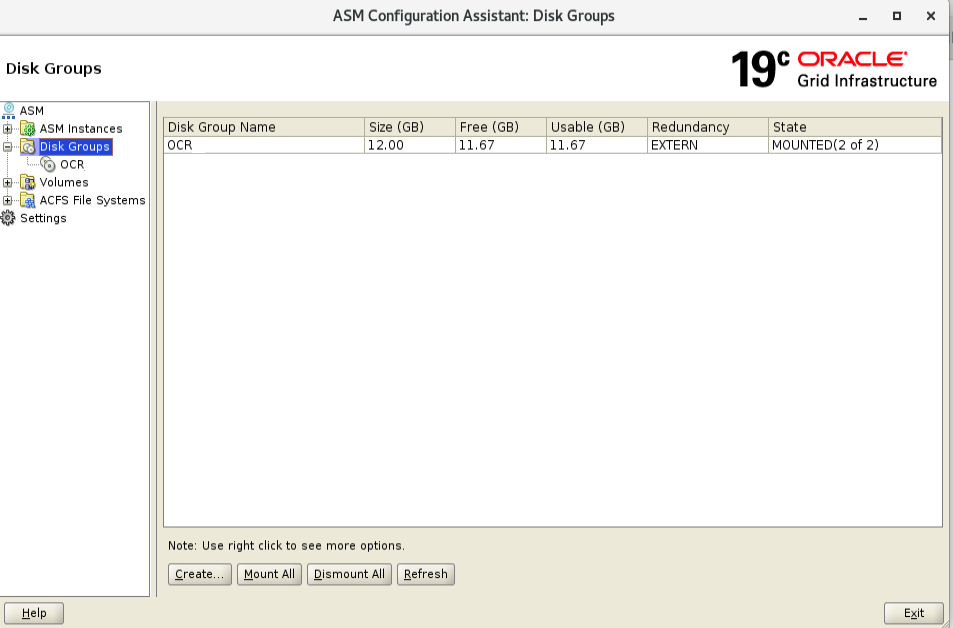
- Gelen disk group lardan data diskimiz seçilip name ve redundancy ayarları seçilip OK tuşuna tıklıyoruz.
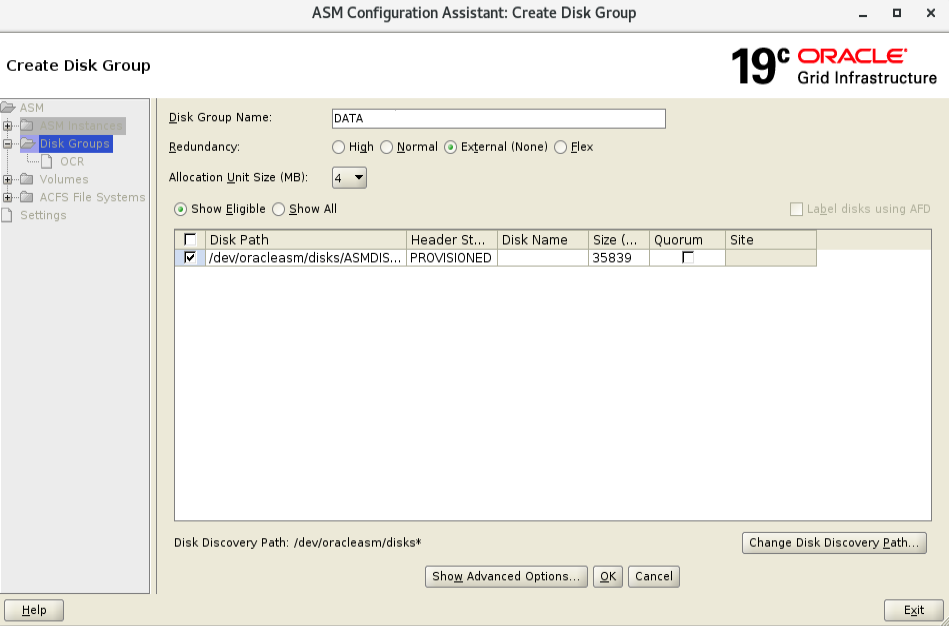
- Database’in create işlemi için gerekli olan ASM DATA diskini de oluşturmuş olduk aşağıdaki gibi disk group daki tüm disklerimiz listelenmektedir.
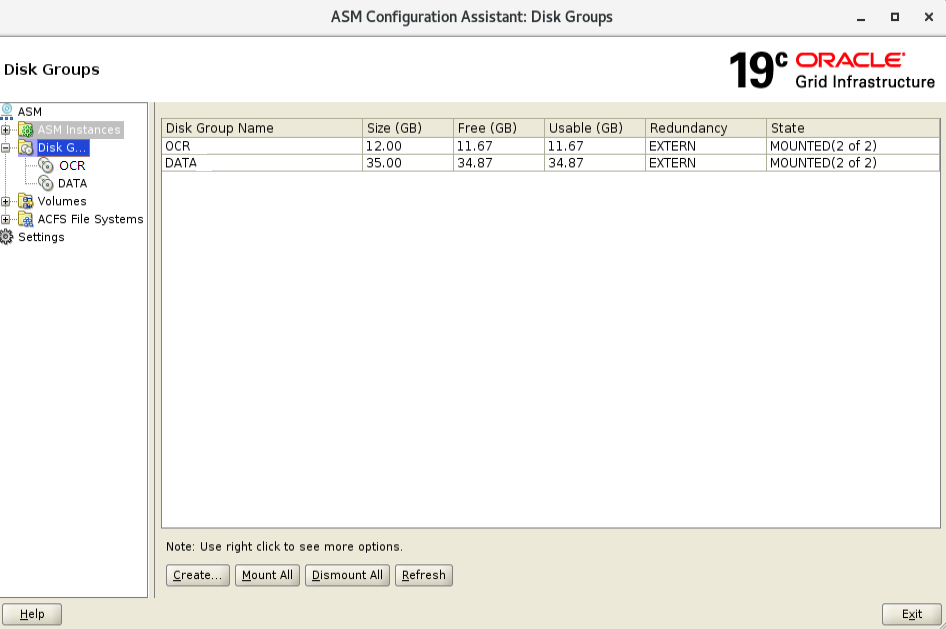
6. Database Create
DBCA aracını kullanarak database create işlemini yapacağız. Bu işlem için oracle kullanıcısı ile .profile_db env set edilip dbca yazılıp entere tıklıyoruz.
[oracle@rac1 ~]$ . .profile_db
[oracle@rac1 ~]$ dbca- Create a database seçiyoruz.
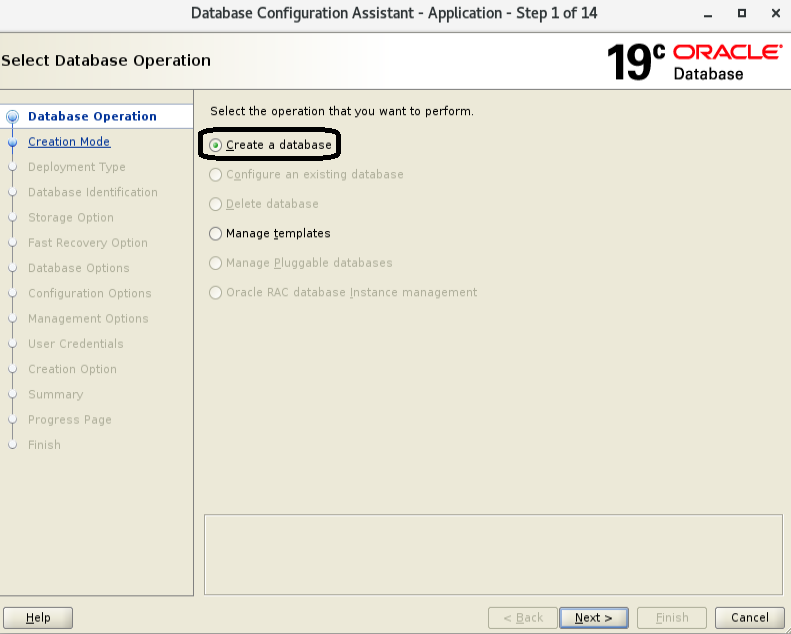
- Advanced kurulum için advanced configuration seçiyoruz.
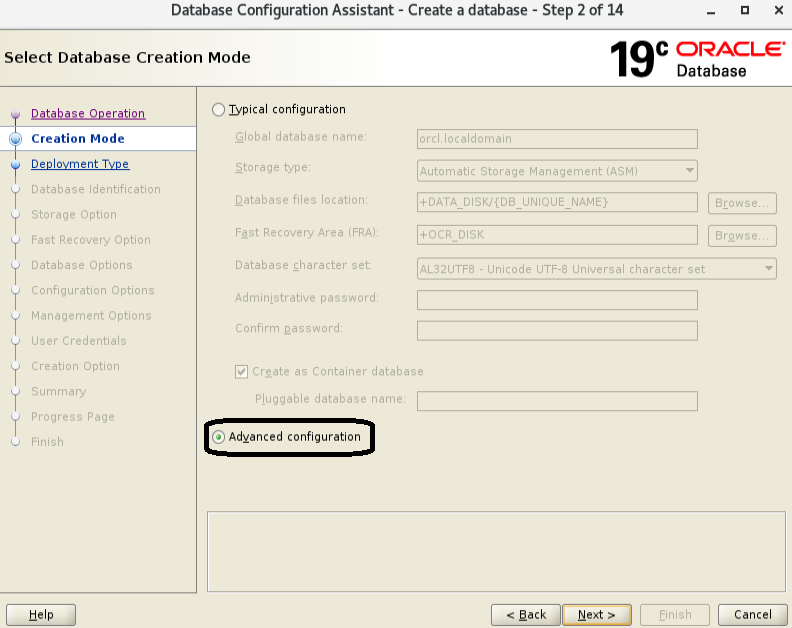
- Database Type ve Template name seçilip devam ediyoruz.
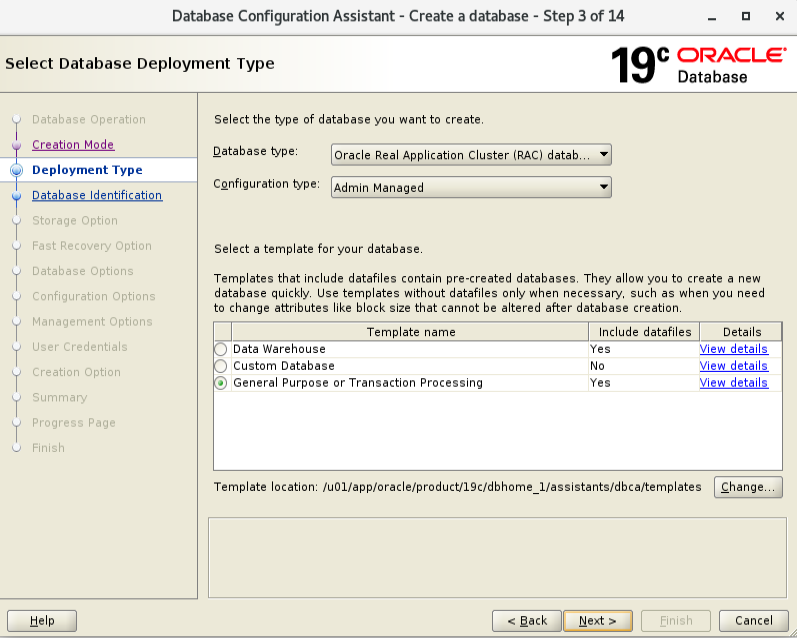
- Database create edeceğimiz node lar seçiyoruz.
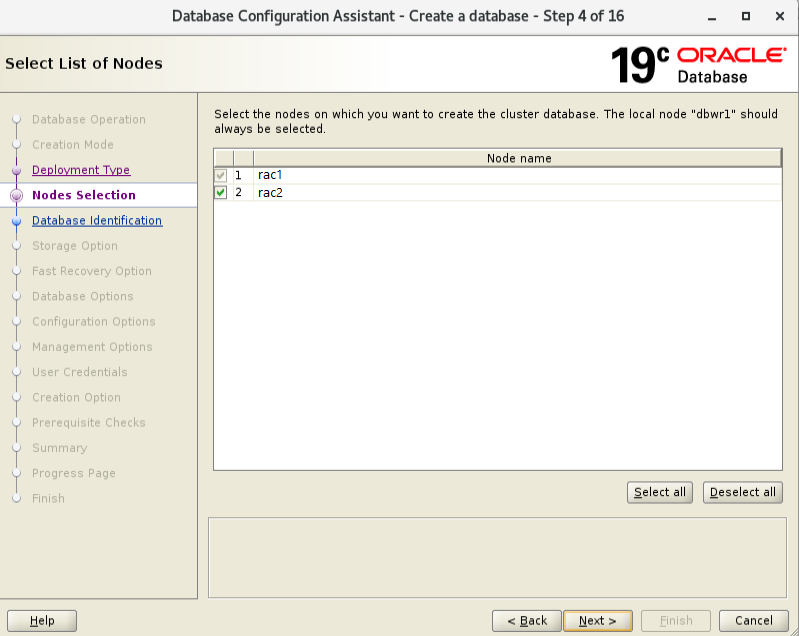
- Oluşturacağımız database için Clobal Database Name ve SID belirliyoruz.
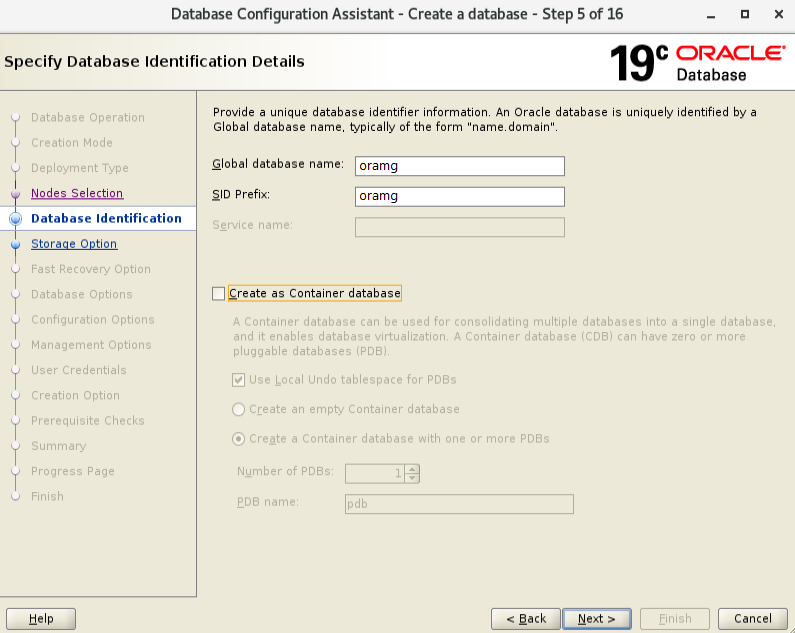
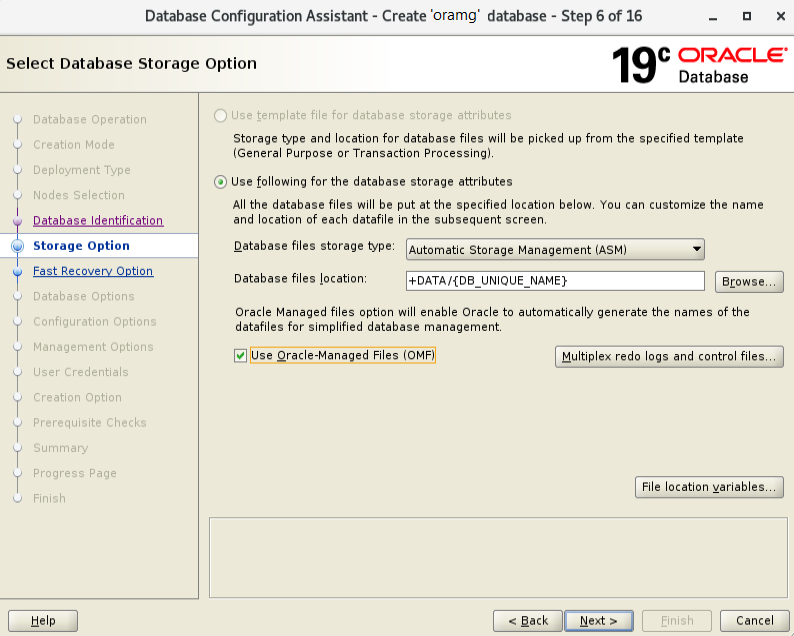
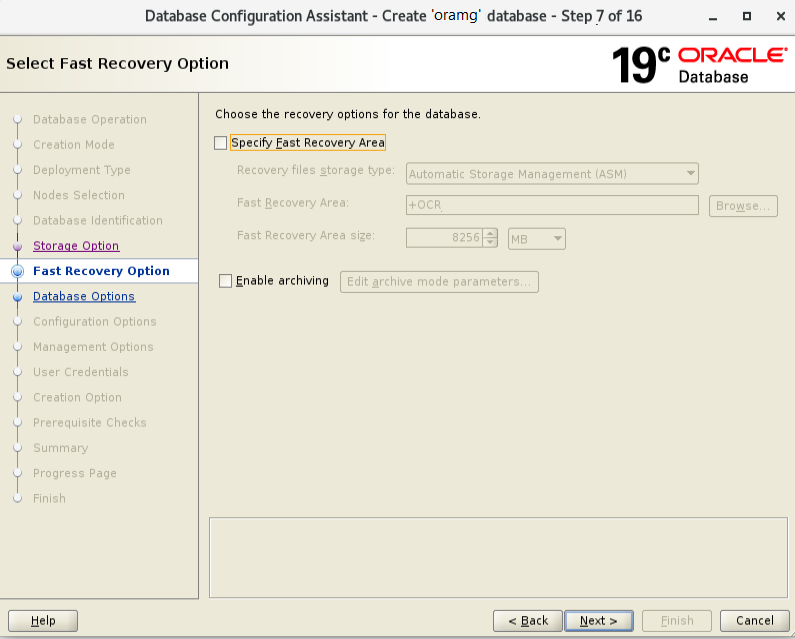
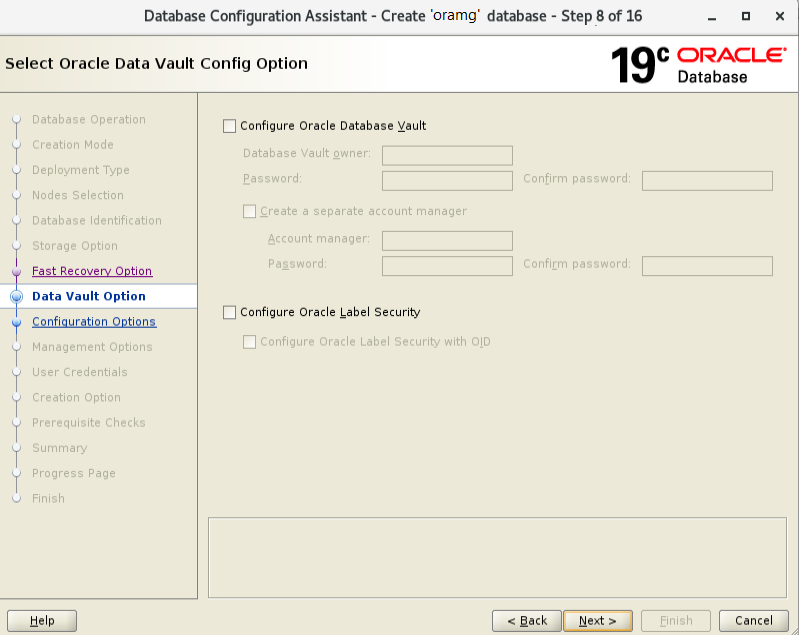
Aşağıdaki adımda veri tabanımız için özel ayarlar girip next diyoruz.
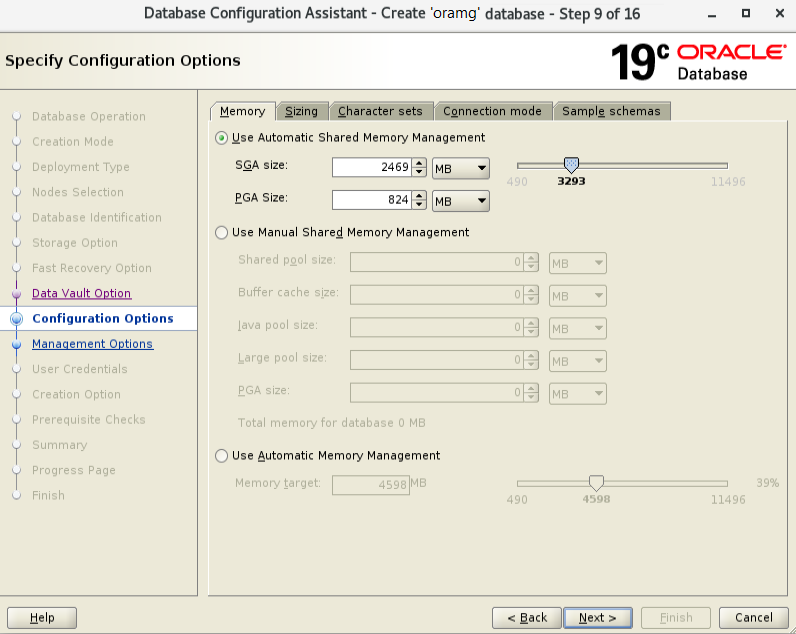
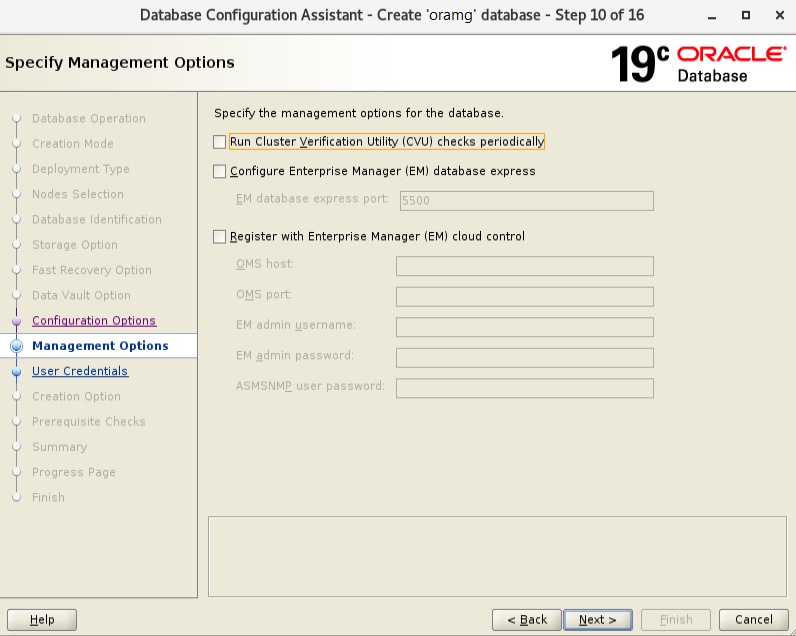
Database sys ve system şifresi oluşturulup next tıklayıp ilerliyoruz.
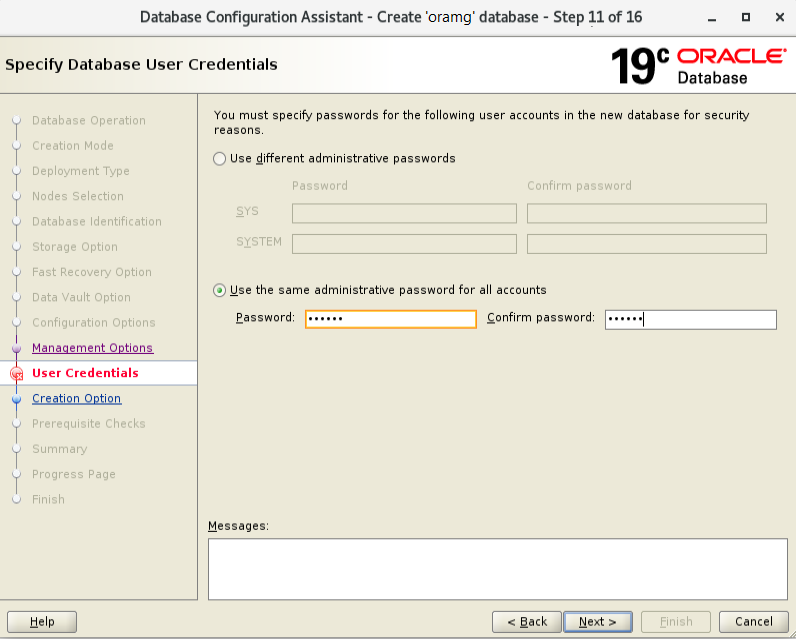
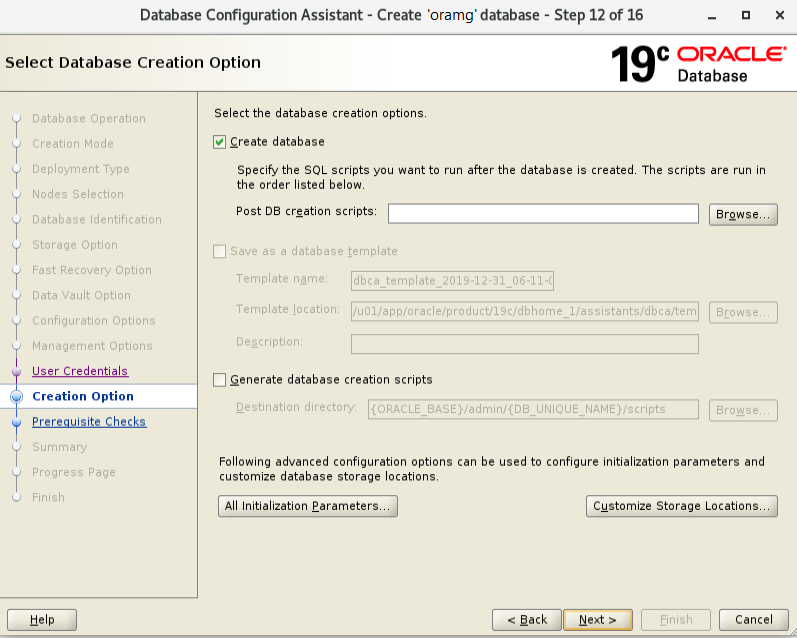
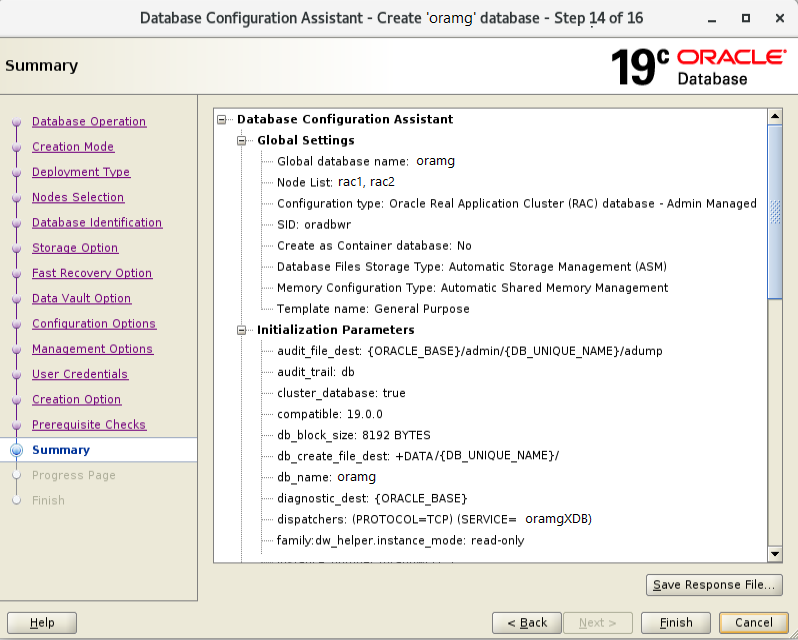
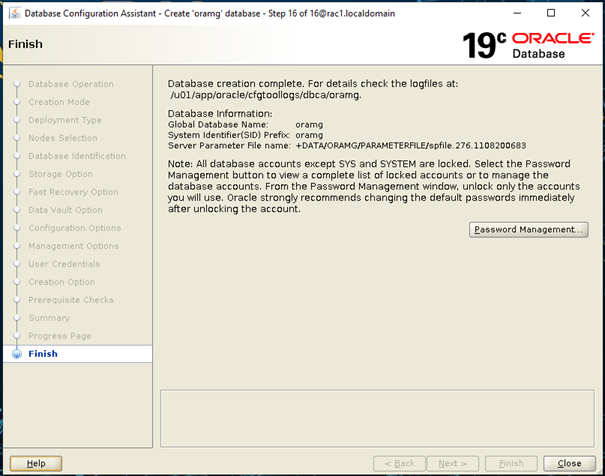
- Oluşturduğumuz database config ayarları kontrol ediyoruz.
[oracle@rac1 ~]$ srvctl config database
oramv
[oracle@rac1 ~]$ srvctl config database -d oramg
Database unique name: oramg
Database name: oramg
Oracle home: /u01/app/oracle/product/19c/db_1
Oracle user: oracle
Spfile: +DATA/ORAMG/PARAMETERFILE/spfile.268.1095184909
Password file: +DATA/ORAMG/PASSWORD/pwdoramv.256.1095182275
Domain:
Start options: open
Stop options: immediate
Database role: PRIMARY
Management policy: AUTOMATIC
Server pools:
Disk Groups: DATA
Mount point paths:
Services:
Type: RAC
Start concurrency:
Stop concurrency:
OSDBA group: oinstall
OSOPER group: oinstall
Database instances: oramg1,oramg2
Configured nodes: rac1,rac2
CSS critical: no
CPU count: 0
Memory target: 0
Maximum memory: 0
Default network number for database services:
Database is administrator managed
[oracle@rac1 ~]$ sqlplus / as sysdba
SQL*Plus: Release 19.0.0.0.0 - Production on Mon Jan 31 15:59:44 2022
Version 19.3.0.0.0
Copyright (c) 1982, 2019, Oracle. All rights reserved.
Connected to:
Oracle Database 19c Enterprise Edition Release 19.0.0.0.0 - Production
Version 19.3.0.0.0
SQL> select INST_NUMBER,INST_NAME FROM v$active_instances;
INST_NUMBER
-----------
INST_NAME
--------------------------------------------------------------------------------
1
rac1.localdomain:+ASM1
2
rac2.localdomain:+ASM2
SQL> SELECT instance_name, host_name FROM gv$instance;
INSTANCE_NAME
----------------
HOST_NAME
----------------------------------------------------------------
+ASM1
rac1.localdomain
+ASM2
rac2.localdomain
Bu yazımızda da Disk group ekleme ve database create adımları ile cluster kurulumu yazı serimizi tamamlamış olduk.
Oracle RAC(Real Application Cluster) Kurulumu-Part1 isimli yazım için tıklayınız.
Oracle RAC(Real Application Cluster) Kurulumu-Part2 isimli yazım için tıklayınız.
Oracle Resmi Dokümantasyon için tıklayınız.



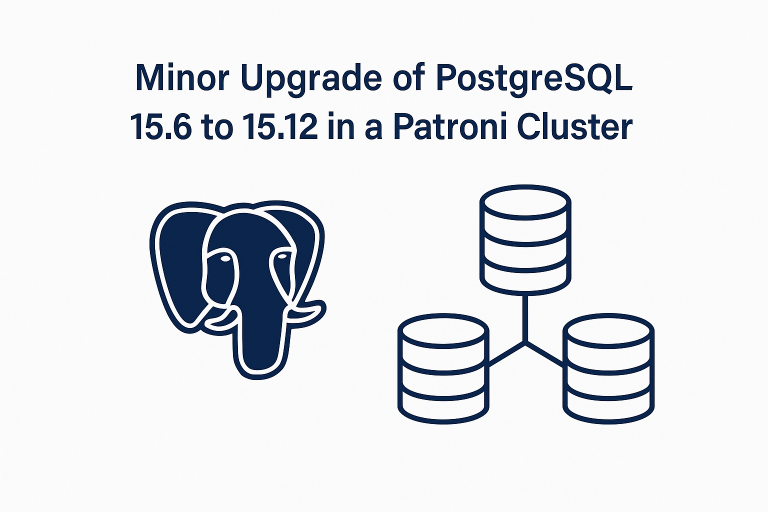
Leave a Comment